华硕电脑win10系统重装详细步骤
华硕笔记本电脑轻薄又小巧,这个系列是专为需要时常携带电脑的人群而设计的。当笔记本电脑系统出现故障时,就需要重装系统解决了。一般常用的重装系统的方法为一键重装和u盘重装这两种,小编下面介绍一键重装win10的方式,简单又安全!接下来一起来看看华硕电脑win10系统重装详细步骤。
重装系统win10步骤
1、首先前往极客狗官网,下载极客狗装机大师。
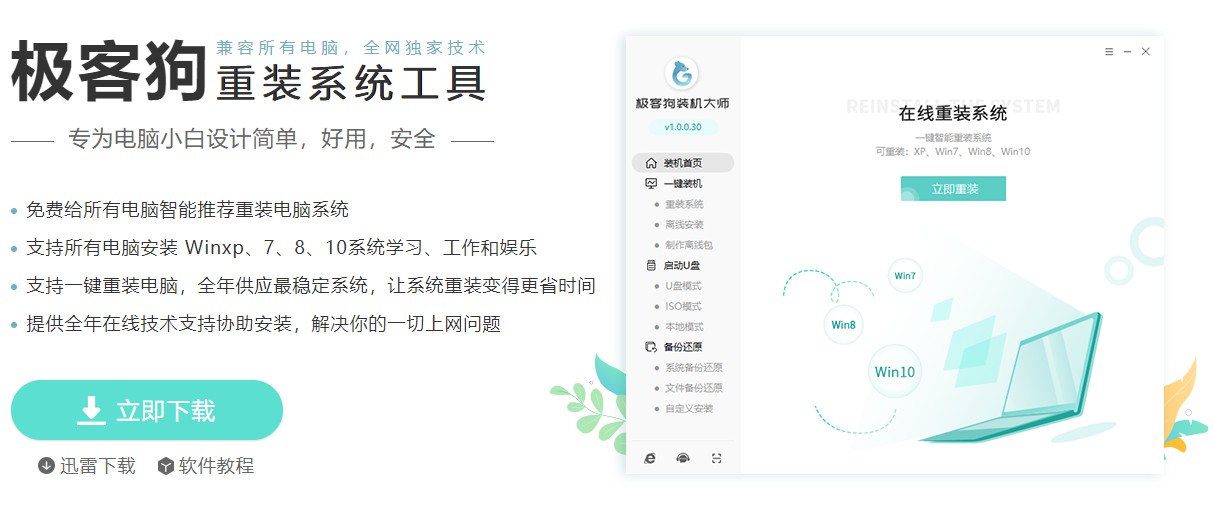
2、运行极客狗装机大师,进入如下图界面后,直接点击“立即重装”。
PS:运行极客狗装机大师之前,需要先退出杀毒软件,以免重装win10失败。
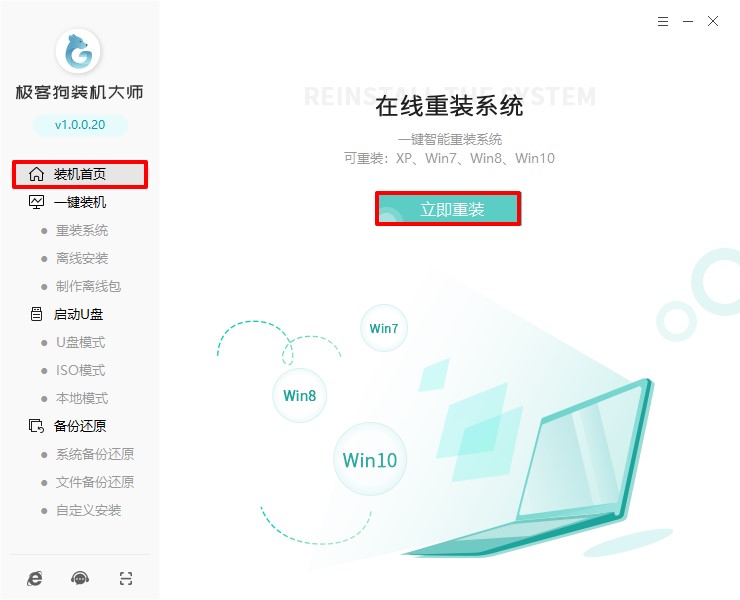
3、进入选择操作系统的界面,这里可以看到有windows xp、windows7、 windows8、 windows10操作系统,极客狗还提供了多种系统版本。用户自行选择合适的windows10版本,点击下一步。
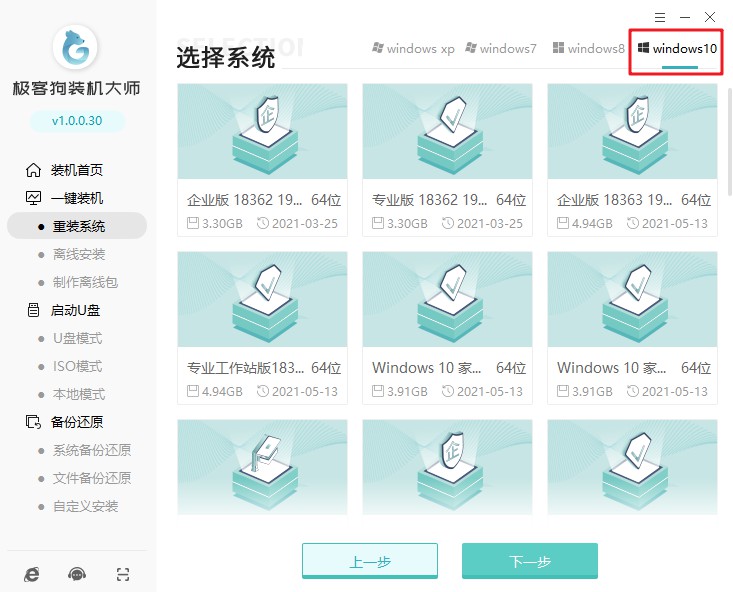
4、在选择软件界面,用户根据需求自由选择,选择的软件可以帮助用户在重装时一并安装,省去用户装完系统后去寻找软件的时间。当然也可以不选择,进入下一步。
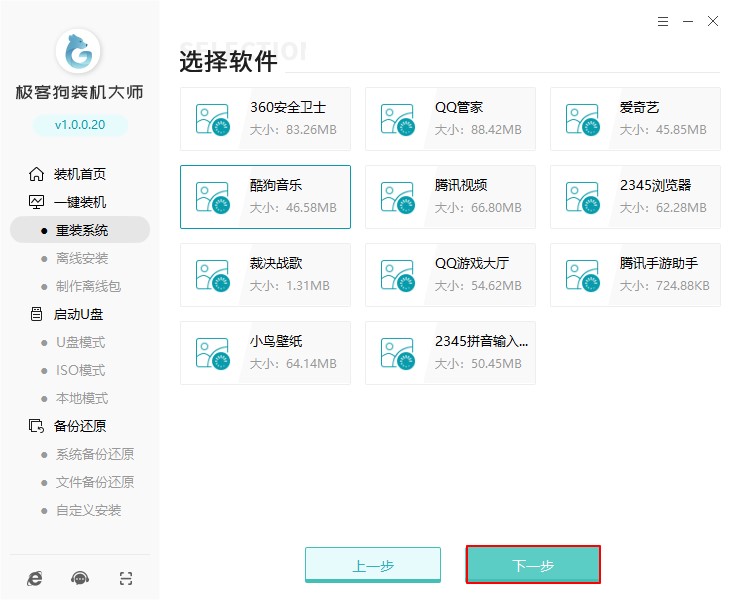
5、选择文件备份,建议用户备份一下电脑需要保留的文件。因为重装win10以后这些文件会被格式化清除。选择好文件以后点击“开始安装”。

6、接下来极客狗开始下载系统镜像、系统软件、设备驱动、驱动备份等工作。如果想换一个系统下载,则可以点击重选系统,进行取消更换。
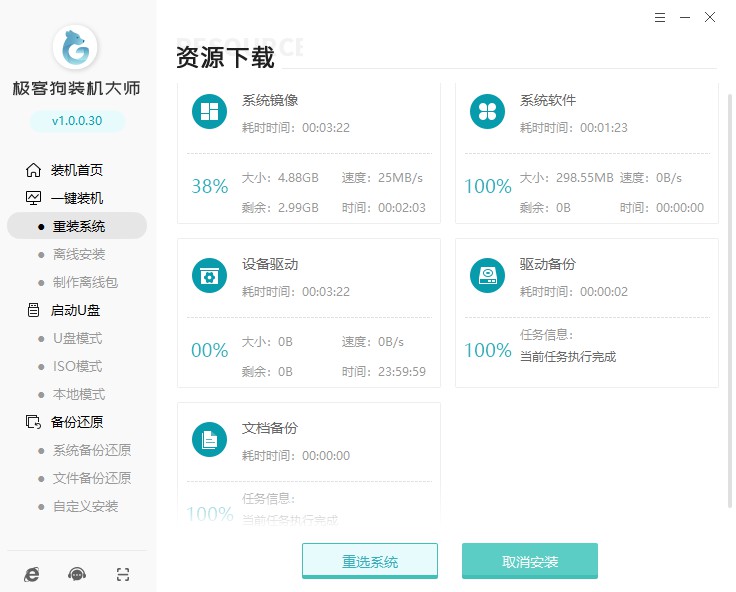
7、下载完成后,点击立即重启。
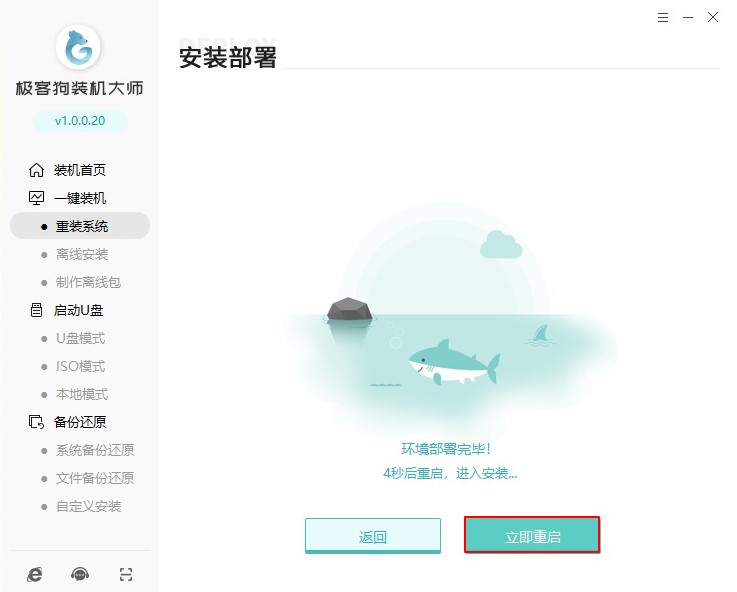
8、在window启动管理器界面选择PE,随后进入极客狗PE系统,装机软件会自动安装win10系统,全程无需手动操作,耐心等待即可。
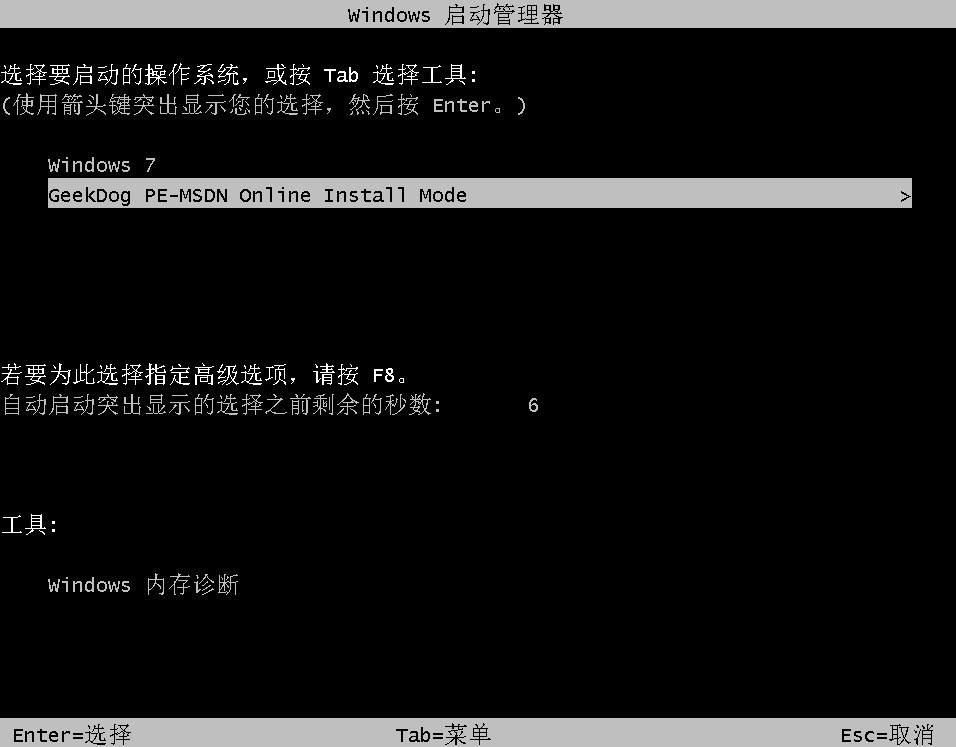
9、系统安装完成后会自动重启,直到进入安装好的win10桌面,那么win10安装教程就讲解到这里啦!
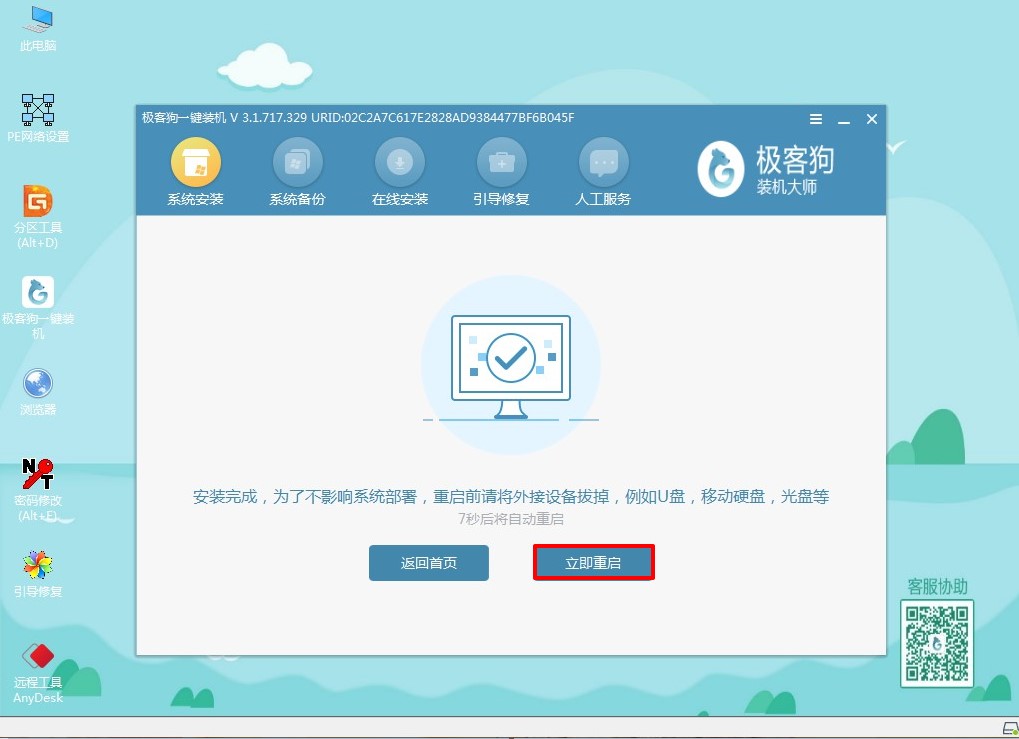
以上是跟大家分享的华硕电脑win10系统重装详细步骤。使用一键重装,无需任何技术只需点点鼠标选择所需系统即可完成整个系统重装,操作如此简单!希望这篇win10系统安装教程可以提供帮助。
原文链接:https://www.jikegou.net/win10/708.html 转载请标明
极客狗装机大师,系统重装即刻简单
一键重装,备份还原,安全纯净,兼容所有

